最近、パソコンの動きが遅く、ちょっとイライラすることがあります。
ドライブの容量
原因としてはCドライブの容量が半分しか無くなってきたからだと考えられます。パソコンも買った当初はたくさん容量があるからこれなら大丈夫だろうと安心しています。
ところが、数年使う内にドンドン容量が無くなって、半分をきるようになってしまいます。
こうなると動きがあまり良くありません。今まですっ、すっと動いていたのがなんだかのろく感じるようになってきます。
ハードディスクが疲労してきたせい? ならば、交換か? とかいろいろ考えるのですが、ここで以前からとっても気になることが・・・・
Dドライブが使われていない!
ハードディスクのCドライブは半分をきるのに、Dドライブは全然使われていないんですね。
家は外付けのハードディスクを使っていて、データは全部そこに保存しています。このハードディスクは容量が250GBあって、十分にまだ余裕があります。
なので、Dドライブはまるっきり空いているのです。使い道があまりなく、アプリケーションのダウンロードの時に指定できるものはDにしています。
でも350GBもある容量をそんなに使うはずはなく、ガラ空き状態なのです。
それなのにCドライブは95GBしかなく、当時は十分だと思っていましたが、いつの間にか半分以下に。
Cドライブが半分をきると、パソコンの処理能力が落ちるんだそうです。
こういう時、普通まずすることは、マイドキュメントやマイミュージックなどのフォルダをDドライブに指定することですよね。
移動出来るフォルダはすべて移動してしまう。
お気に入りもDフォルダに移動。ソフトのインストールはCドライブしか指定できないものもあって大した効果がありません。
多少はCドライブの容量が増えましたが、微々たるもの。相変わらずDドライブが多すぎです。
パソコンを購入すると、大方CドライブよりDドライブの方が容量が大きくなっているんではないでしょうか。
これは、OSなどのシステムがCドライブ、データファイルや画像、音楽ファイルなどをDドライブに保存するようにできているからだそうです。
でもCドライブってソフトをインストールする時に指定しないと勝手にインストールが始まってしまいます。しかも指定できる場合は良いのですが、ダウンロード版のoffisやプリンタはCドライブしかインストールできなくなっています。
そうなるとすぐにCドライブはパンパンになってしまいます。Cドライブが一杯になると、動きが悪く作業能率が良くありません。
だからといってハードディスクを交換して大きい容量にするのもなんだか可笑しな具合です。何故ならDドライブは一杯空いているんだから。
パーティーション
今の状況で最も良い方法としてはパーティーションを変更してしまえば解決するだろうということ。
パーティーションの変更というと、一昔前までは特別なソフトでもなくてはできませんでした。あるいはパソコンの調子がおかしくなって、仕方なく出荷当時に戻す、いわゆるリカバリーですね。この時にパーティーションの変更が運がよければできるという、そんな簡単に変更はできませんでした。
ところが、いつの間にかOSの中にパーテーションの変更が組み込まれているようになりました。
パーティーションの変更はそうそうするものではないので、知らないで使っている方も多いのではないでしょうか。
コントロールパネルのシステムとセキュリティを開くと管理ツールの中に「ハードデスクパーティーションの作成とフォーマット」という所があるんです。
そこでパーティーションのサイズを変更することができるのです。便利になりましたよね。
そこで変更をすれば良いのですが、一つ問題があります。というのは、Dドライブの容量を減らしてCドライブの容量を増やしたいというのが目的なのですが。
windowsでの方法はDドライブを削除して、未割り当てを作ります。Cドライブを任意の容量に拡張してから、未割り当てを再度Dドライブに割り当てるのです。
ということはDドライブは全部削除されてしまうので、ここに保存してあるファイルなどをどこかへ移動しておかなければなりません。
単に移動させるだけならいいのですが、Dドライブをインストール先に設定したソフトは移動しても元に戻りません。
もう一度インストールし直す必要があります。ちょっと面倒なんですよね。
出来ればDドライブにあるファイルはそのままにしておきたいのです。windowsに入っているパーティーション管理だとそれは不可能なのです。
だとすると、市販のソフトを買うしかないのだろうか。
市販のソフト
市販のソフトを使えばDドライブのファイルはそのままで、縮小ができ、残りをCドライブに割り当てることができるみたいです。
市販のソフトとしては、「HD革命/Partition EX3」、「LB パーティションワークス15」、「Paragon Hard Disk Manager 14 Professional」などがあります。
⇒Paragon Hard Disk Manager 14 Professional![]()

値段もそれ程高いという訳ではありませんし、通常版とダウンロード版があります。
これを買ってもいいのですが、よく調べると、起動CDを作る必要があるらしいのです。windowsにインストールして使う場合は多分必要ないのですが、パソコンが故障してリカバリをする場合、最初にパーティーションを設定する時起動CDということだろうか。これはちょっと面倒です。
フリーのソフト
そうこうしている内に目に付いたのが、「窓の社」でダウンロードできる「フリーのパーティーション管理ソフト」でした。
これがとっても優秀らしいのです。無料にもかかわらず、Dドライブはそのままで、縮小ができ、Cドライブを拡張することができるというのです。
でもフリーのソフトは説明が不足だったり、不具合があったりで、ちょっと危険な気がしますよね。
でも色んな人のプレビューを読んでいる内に何だか使えそうな気がしてきました。
この作者のページに行くと、ちゃんと販売もしているんです。無料のが何故あるのかというと、家庭で使用するのに限られているからなのです。
サーバーとして使うのはアウトらしいです。どうやって判断するのでしょうね。
販売するくらいのソフトなら使えそうだと思い、ダウンロードしてみました。このソフトはwindows上で使用するので、起動CDは作りません。
だからリカバリしたら元に戻ってしまいます。
ソフト名は「EaseUS Partition Master Free」で、「窓の社」のソフトライブラリからダウンロードできます。
フリーソフトながらとっても良くできていて、ハードディスクの中身を消さずにサイズを変更することができるのです。まさに私がやりたかったことでした。
Dドライブのサイズを変更するのもバーを縮めて好きな容量に変更できます。縮めるとDの左側に未割り当てができます。
今度はCドライブをバーを使って先程の未割り当て分まで伸ばします。するとCドライブが拡張されるのです。
ここでポイントは拡張したいドライブは未割り当てがすぐ隣にあることです。離れた場所にあるとできません。そして同一の線上にドライブがあることなんです。
これさえ守ればとっても簡単にサイズ変更ができてしまいます。
ここまでできると市販のソフトと殆ど変わらないのではないかと思うほどです。
上はパーティーションを変更した後です。文字が小さくてちょっと見にくいですが、Cドライブが420GBもあるのが分かると思います。
反対にDドライブは20GBに減っています。一番左側のパーティションはOSなどのシステムが入っています。そして一番右側にあるパーティションはリカバリする時のパーティションなのでいじらない方が良いです。
下の緑色と水色の帯になっている端にマウスを持ってきて動かすとサイズが変更できます。すごく簡単です。こんな簡単にパーティーションって変更できるのか、と思う程です。
コンピューターを開くと、Cドライブの容量が増えて空きがたくさんできました。Dドライブは縮小されましたが、それでも空きがまだ12GBくらいあります。
Dドライブの中身を確認すると、ちゃんと元のままになっていました。成功したようです。
縮小するドライブはファイルが削除されませんが、万一ということもありますから別のドライブにバックアップをしてから行うことをお勧めします。
フリーだけど、すごく良く出来ています。Cドライブの容量が一杯でDドライブが空いているとか、Cドライブしかないなどで使い勝手が悪いと感じているなら試してみてはいかがでしょう。
このソフトは「窓の社」ですが、その他のソフトを探してみたい方は次の所で探せますよ。

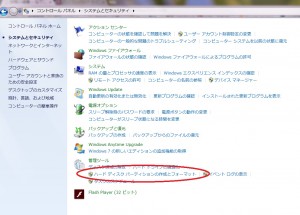


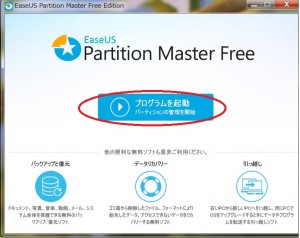
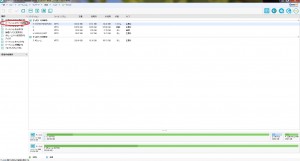
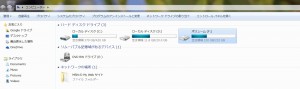


コメント